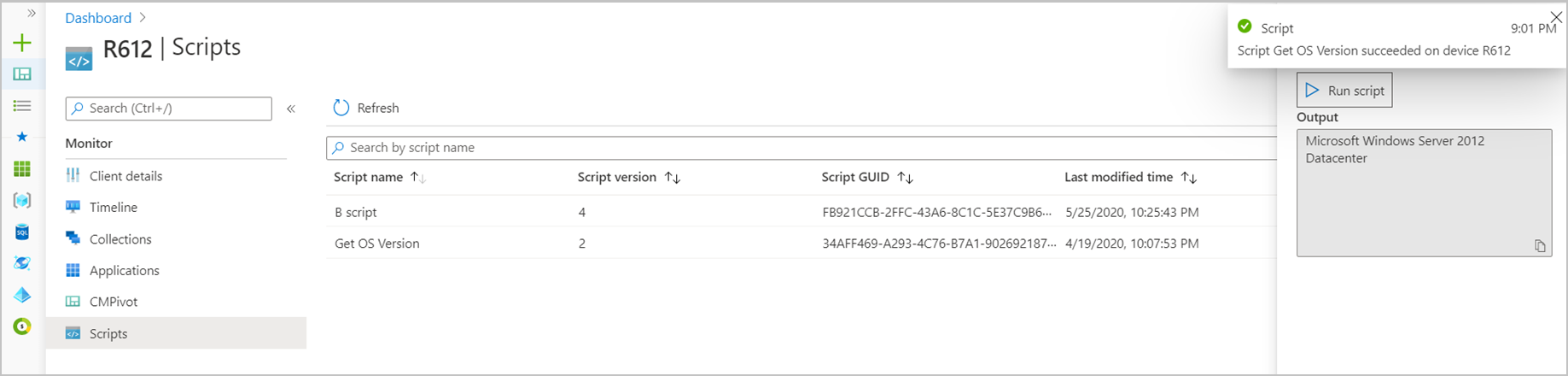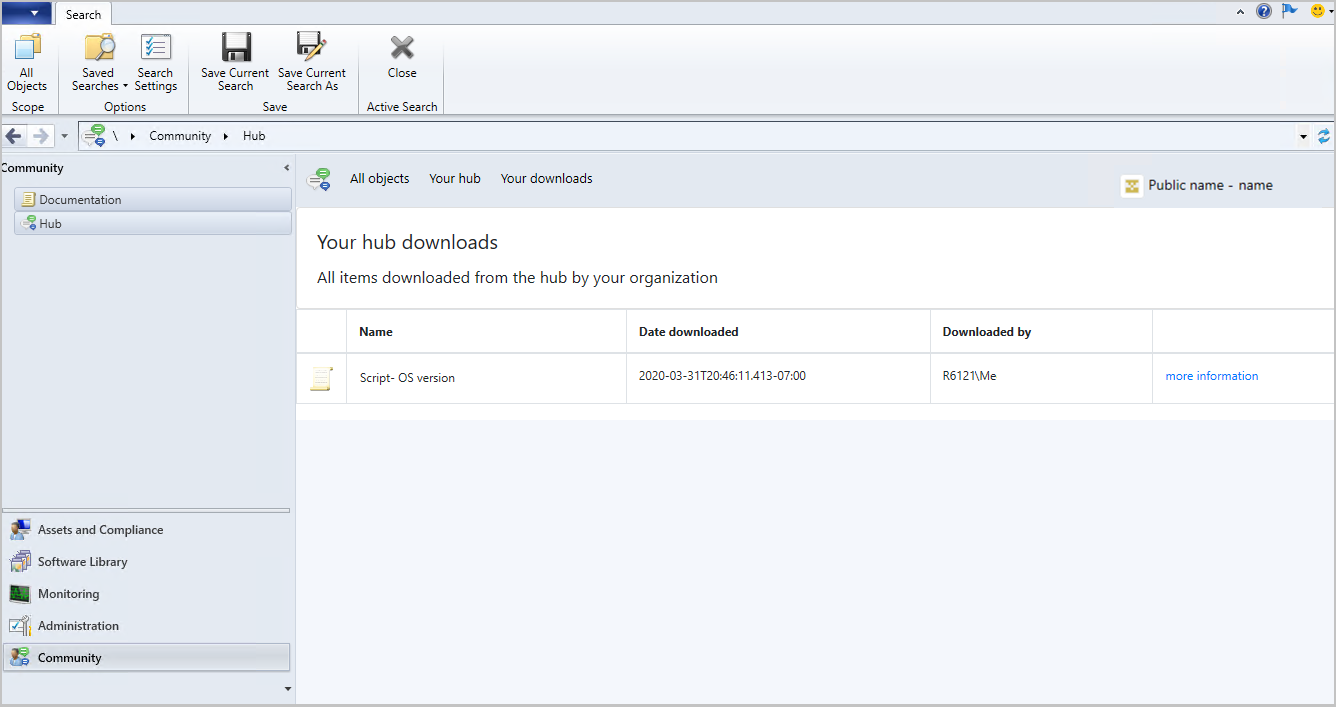Características de Configuration Manager versión 2005 de Technical Preview
Se aplica a: Configuration Manager (rama technical preview)
En este artículo se presentan las características disponibles en technical preview para Configuration Manager, versión 2005. Instale esta versión para actualizar y agregar nuevas características al sitio de technical preview.
Revise el artículo technical preview antes de instalar esta actualización. En ese artículo se familiariza con los requisitos generales y las limitaciones para usar una versión preliminar técnica, cómo actualizar entre versiones y cómo proporcionar comentarios.
En las secciones siguientes se describen las nuevas características que se van a probar en esta versión:
Asociación de espacios empresariales: escala de tiempo del dispositivo en el centro de administración
Cuando Configuration Manager sincroniza un dispositivo para Microsoft Intune a través de la asociación de inquilinos, ahora puede ver una escala de tiempo de eventos. Esta escala de tiempo muestra la actividad pasada en el dispositivo que puede ayudarte a solucionar problemas.
Importante
Se trata de una experiencia en versión preliminar. La ubicación final será la hoja de dispositivos en Microsoft Intune centro de administración.
¡Pruébelo!
Intente completar las tareas. A continuación, envíe comentarios con sus pensamientos sobre la característica.
Requisitos previos
Tendrá que cumplir todos los requisitos previos para la asociación de inquilinos: Detalles del cliente de ConfigMgr:
- Un entorno asociado a un inquilino con dispositivos cargados.
- Uno de los siguientes exploradores:
- Microsoft Edge, versión 77 y posteriores
- Google Chrome
- La cuenta de usuario se ha detectado con Microsoft Entra detección de usuarios y detección de usuarios de Active Directory.
- Lo que significa que la cuenta de usuario debe ser un objeto de usuario sincronizado en Azure.
Además, necesitará los siguientes elementos:
- Habilite la recopilación de datos de Análisis de puntos de conexión en Configuration Manager:
- En la consola de Configuration Manager, vaya a Administración>Configuración del cliente>Configuración de cliente predeterminada.
- Haga clic con el botón derecho, seleccione Propiedades y elija la opción Agente de equipo.
- Establezca Habilitar recopilación de datos del análisis de puntos de conexión en Sí.
- Solo los eventos recopilados después de que el cliente reciba esta directiva serán visibles en la versión preliminar del Centro de administración. No se podrá acceder a los eventos anteriores a la recepción de la directiva.
Permisos
La cuenta de usuario necesita los permisos siguientes:
- El permiso de lectura para la recopilación del dispositivo en Configuration Manager.
- El permiso Leer recurso en Recopilación en Configuration Manager.
- Rol de usuario Administración para la aplicación microservicio Configuration Manager en Microsoft Entra id.
- Agregue el rol en Microsoft Entra id. de aplicaciones empresariales> Configuration ManagerUsuarios y grupos> de microservicios>Agregar usuario. Se admiten grupos si tiene Microsoft Entra id. P1 o P2.
Generación de eventos
Los dispositivos envían eventos una vez al día al centro de administración. Solo los eventos recopilados después de que el cliente reciba la directiva de recopilación de datos Habilitar análisis de puntos de conexión son visibles en la versión preliminar del Centro de administración. Por este motivo, es posible que desee generar eventos para verlos en la escala de tiempo. Genere eventos de prueba fácilmente mediante la instalación de una aplicación o una actualización desde Configuration Manager, o bien reinicie el dispositivo. La recopilación de eventos Configuration Manager requiere un reinicio del dispositivo. Los eventos se conservan durante 30 días. Use el gráfico de abajo para ver los eventos que se recopilan:
Eventos recopilados
| Nombre del evento | Nombre de proveedor | Id. de evento |
|---|---|---|
| Error de la aplicación | Error de la aplicación | 1000 |
| Bloqueo de aplicación (aplicación colgada) | Bloqueo de aplicación (aplicación colgada) | 1002 |
| Bloqueo del kernel | Microsoft-Windows-WER-SystemErrorReporting | 1001 |
| Bloqueo de aplicación | Informe de errores de Windows | 1001 |
| Agente de Windows Update: instalación de actualizaciones | Microsoft-Windows-WindowsUpdateClient | 19 |
| Apagado desconocido | Arranque | 0 |
| Apagado iniciado | Arranque | 1074 |
| Apagado anómalo | Arranque | 41 |
| Cambio del grupo de límites | Microsoft-ConfigMgr | 20000 |
| Implementación de aplicaciones | Microsoft-ConfigMgr | 20001 |
| Configuration Manager: actualizar instalación | Microsoft-ConfigMgr | 20002 |
| Cambio de versión de firmware | Microsoft-ConfigMgr | 20003 |
Ver la escala de tiempo
- En la consola de Configuration Manager, vaya al área de trabajo Activos y compatibilidad y seleccione el nodo Dispositivos.
- Haga clic con el botón derecho en un dispositivo que se haya cargado en Microsoft Intune.
- En el menú contextual, seleccione Inicio>Administración Vista previa del centro para abrir la vista previa en el explorador.
- Haga clic en Escala de tiempo. De forma predeterminada, se muestran los eventos de las últimas 24 horas.
- Use el botón Filtro para cambiar el Intervalo de tiempo, los Niveles del evento y el Nombre de proveedor.
- Si hace clic en un evento, verá el mensaje detallado para él.
- El dispositivo envía eventos una vez al día al centro de administración. Seleccione Actualizar para volver a cargar la página y hacer que el dispositivo envíe nuevos eventos no recopilados a la versión preliminar del Centro de administración. Tendrá que volver a seleccionar Actualizar después de unos minutos para ver los eventos recién recopilados.
Asociación de inquilinos: instalar una aplicación desde el centro de administración
Ahora puede iniciar una instalación de aplicación en tiempo real para un dispositivo conectado al inquilino desde el Centro de administración de Microsoft Endpoint Management.
Importante
Se trata de una experiencia en versión preliminar. La ubicación final será la hoja de dispositivos en Microsoft Intune centro de administración.
¡Pruébelo!
Intente completar las tareas. A continuación, envíe comentarios con sus pensamientos sobre la característica.
Requisitos previos
Tendrá que cumplir todos los requisitos previos para la asociación de inquilinos: Detalles del cliente de ConfigMgr:
- Un entorno asociado a un inquilino con dispositivos cargados.
- Uno de los siguientes exploradores:
- Microsoft Edge, versión 77 y posteriores
- Google Chrome
- La cuenta de usuario se ha detectado con Microsoft Entra detección de usuarios y detección de usuarios de Active Directory.
- Lo que significa que la cuenta de usuario debe ser un objeto de usuario sincronizado en Azure.
Además, necesitará los siguientes elementos:
- Habilite la característica opcional Aprobar solicitudes de aplicación de usuarios por dispositivo. Para obtener más información, consulte Habilitar características opcionales de las actualizaciones.
- Al menos una aplicación implementada en una recopilación de dispositivos con la opción Un administrador debe aprobar una solicitud para esta aplicación en el dispositivo configurada en la implementación. Para obtener más información, vea Aprobar aplicaciones.
- Las aplicaciones o aplicaciones de destino del usuario sin el conjunto de opciones de aprobación no aparecen en la lista de aplicaciones.
Permisos
La cuenta de usuario necesita los permisos siguientes:
- El permiso de lectura para la recopilación del dispositivo en Configuration Manager.
- El permiso de lectura para Aplicación en Configuration Manager.
- El permiso de aprobación para Aplicación en Configuration Manager.
- Rol de usuario Administración para la aplicación microservicio Configuration Manager en Microsoft Entra id.
- Agregue el rol en Microsoft Entra id. de aplicaciones empresariales> Configuration ManagerUsuarios y grupos> de microservicios>Agregar usuario. Se admiten grupos si tiene Microsoft Entra id. P1 o P2.
Implementación de una aplicación desde el centro de administración
- En la consola de Configuration Manager, vaya al área de trabajo Activos y compatibilidad y seleccione el nodo Dispositivos.
- Haga clic con el botón derecho en un dispositivo que se haya cargado en Microsoft Intune.
- En el menú contextual, seleccione Inicio>Administración Vista previa del centro para abrir la vista previa en el explorador.
- Vaya a Aplicaciones en la versión preliminar del Centro de administración.
- Seleccione la aplicación y haga clic en Instalar.
Problemas conocidos
En esta versión preliminar técnica, solo puede usar caracteres alfanuméricos al buscar aplicaciones.
Asociación de inquilinos: CMPivot desde el centro de administración
Lleve el poder de CMPivot al centro de administración de Microsoft Intune. Permita que otros roles, como el de Departamento de soporte técnico, puedan iniciar consultas en tiempo real desde la nube en un dispositivo individual administrado por ConfigMgr y devolver los resultados al centro de administración. Esto proporciona todas las ventajas tradicionales de CMPivot, permitiendo a los administradores de TI y a otros roles designados evaluar rápidamente el estado de los dispositivos en su entorno y tomar medidas.
Para obtener más información sobre CMPivot, consulte:
Importante
Se trata de una experiencia en versión preliminar. La ubicación final será la hoja de dispositivos en Microsoft Intune centro de administración.
¡Pruébelo!
Intente completar las tareas. A continuación, envíe comentarios con sus pensamientos sobre la característica.
Requisitos previos
Tendrá que cumplir todos los requisitos previos para la asociación de inquilinos: Detalles del cliente de ConfigMgr:
- Un entorno asociado a un inquilino con dispositivos cargados.
- Uno de los siguientes exploradores:
- Microsoft Edge, versión 77 y posteriores
- Google Chrome
- La cuenta de usuario se ha detectado con Microsoft Entra detección de usuarios y detección de usuarios de Active Directory.
- Lo que significa que la cuenta de usuario debe ser un objeto de usuario sincronizado en Azure.
Además, se requieren los siguientes elementos para usar CMPivot:
- Actualice los dispositivos de destino a la última versión del cliente de Configuration Manager.
- Los clientes de destino requieren como mínimo PowerShell versión 4.
- Para recopilar datos para las siguientes entidades, los clientes de destino requieren la versión 5.0 de PowerShell:
- Administradores
- Connection
- IPConfig
- SMBConfig
Permisos
La cuenta de usuario necesita los permisos siguientes:
El permiso de lectura para la recopilación del dispositivo en Configuration Manager.
Rol de usuario Administración para la aplicación microservicio Configuration Manager en Microsoft Entra id.
- Agregue el rol en Microsoft Entra id. de aplicaciones empresariales> Configuration ManagerUsuarios y grupos> de microservicios>Agregar usuario. Se admiten grupos si tiene Microsoft Entra id. P1 o P2.
Configuration Manager permisos para CMPivot:
- Permiso de lectura en el objeto Scripts de SMS
- Ejecute el permiso Scripts en la colección.
- Como alternativa, puede usar Ejecutar CMPivot en la colección.
- Ejecutar scripts es un superconjunto del permiso Ejecutar CMPivot .
- Permiso de lectura en informes de inventario
- Ámbito predeterminado.
Uso de CMPivot desde la versión preliminar del Centro de administración
- En la consola de Configuration Manager, vaya al área de trabajo Activos y compatibilidad y seleccione el nodo Dispositivos.
- Haga clic con el botón derecho en un dispositivo que se haya cargado en Microsoft Intune.
- En el menú contextual, seleccione Inicio>Administración Vista previa del centro para abrir la vista previa en el explorador.
- Seleccione CMPivot, escriba la consulta en el panel de scripts y haga clic en Ejecutar.
- Para ver ejemplos de consultas, vea Scripts de ejemplo de CMPivot.
- Para obtener información sobre las entidades, operadores y funciones de CMPivot, consulte Información general sobre CMPivot.
Adjunto del inquilino: ejecutar scripts desde el centro de administración
Lleve la eficacia de la característica ejecutar scripts locales de Configuration Manager al centro de administración de Microsoft Intune. Permitir que personas adicionales, como Helpdesk, ejecuten scripts de PowerShell desde la nube en un dispositivo individual Configuration Manager administrado. Esto proporciona todas las ventajas tradicionales de los scripts de PowerShell definidos y aprobados por el Administrador de configuración para este nuevo entorno.
Importante
Se trata de una experiencia en versión preliminar. La ubicación final será la hoja de dispositivos en Microsoft Intune centro de administración.
¡Pruébelo!
Intente completar las tareas. A continuación, envíe comentarios con sus pensamientos sobre la característica.
Requisitos previos
Tendrá que cumplir todos los requisitos previos para la asociación de inquilinos: Detalles del cliente de ConfigMgr:
- Un entorno asociado a un inquilino con dispositivos cargados.
- Uno de los siguientes exploradores:
- Microsoft Edge, versión 77 y posteriores
- Google Chrome
- La cuenta de usuario se ha detectado con Microsoft Entra detección de usuarios y detección de usuarios de Active Directory.
- Lo que significa que la cuenta de usuario debe ser un objeto de usuario sincronizado en Azure.
Además, necesitará los siguientes elementos:
- Los clientes de Configuration Manager deben ejecutar el cliente de la versión más reciente.
- Para ejecutar los scripts de PowerShell, el cliente debe ejecutar la versión 3.0 o posterior de PowerShell.
- Si se ejecuta un script que contiene la funcionalidad de una versión posterior de PowerShell, el cliente en el que se ejecuta dicho script debe ejecutar esa misma versión de PowerShell.
- Al menos un script que se haya creado y aprobado en Configuration Manager.
- Los scripts que tienen parámetros no se admiten en este momento y no estarán visibles en el centro de administración de Microsoft Intune.
- En el centro de administración solo aparecen los scripts que ya se han creado y aprobado. Para obtener más información sobre la aprobación de scripts, vea Aprobación o denegación de un script.
Permisos
La cuenta de usuario necesita los permisos siguientes:
- El permiso de lectura para la recopilación del dispositivo en Configuration Manager.
- Rol de usuario Administración para la aplicación microservicio Configuration Manager en Microsoft Entra id.
- Agregue el rol en Microsoft Entra id. de aplicaciones empresariales> Configuration ManagerUsuarios y grupos> de microservicios>Agregar usuario. Se admiten grupos si tiene Microsoft Entra id. P1 o P2.
- Para utilizar scripts, debe ser miembro del rol de seguridad de Configuration Manager adecuado. Para obtener más información, consulte Ámbitos de seguridad.
- Para ejecutar scripts, la cuenta debe tener permisos de tipo Ejecutar script para Recopilaciones.
Ejecutar un script
- En la consola de Configuration Manager, vaya al área de trabajo Activos y compatibilidad y seleccione el nodo Dispositivos.
- Haga clic con el botón derecho en un dispositivo que se haya cargado en Microsoft Intune.
- En el menú contextual, seleccione Inicio>Administración Vista previa del centro para abrir la vista previa en el explorador.
- Seleccione Scripts y, a continuación, seleccione uno de los scripts. Si es necesario, puede buscar por nombre de script.
- Haga clic en Ejecutar script desde la página que aparece a la derecha.
- Se le envía una notificación conforme el script se ha iniciado. El botón Ejecutar script se deshabilitará hasta que se complete.
- La columna Estado solo es válida mientras está en la página. El estado se restablece a
Readysi navega a otra página.
- Cuando se complete el script, los resultados se mostrarán en el panel Salida . Puede copiar el texto de la salida del script.
Tipo de límite de VPN
Para simplificar la administración de clientes remotos, ahora puede crear un nuevo tipo de límite para las VPN.
Anteriormente, tenía que crear límites para los clientes VPN en función de la dirección IP o subred. Esta configuración podría ser difícil o no posible debido a la configuración de subred o al diseño de VPN.
Ahora, cuando un cliente envía una solicitud de ubicación, incluye información adicional sobre su configuración de red. En función de esta información, el servidor determina si el cliente está en una VPN. Todos los clientes que se conectan a través de una VPN pertenecen automáticamente al grupo de límites asociado a este nuevo tipo de límite.
Para obtener más información sobre los límites, consulte Definición de límites de sitio y grupos de límites.
Requisitos previos para el límite de VPN
Para aprovechar al máximo esta característica, después de actualizar el sitio, actualice también los clientes a la versión más reciente. Aparece una nueva funcionalidad en la consola de Configuration Manager al actualizar el sitio y la consola. El escenario completo no es funcional hasta que la versión del cliente también sea la más reciente.
Para usar este límite de VPN durante una implementación del sistema operativo, asegúrese de actualizar también la imagen de arranque para incluir los archivos binarios de cliente más recientes.
¡Pruébelo!
Intente completar las tareas. A continuación, envíe comentarios con sus pensamientos sobre la característica.
En la consola de Configuration Manager, vaya al área de trabajo Administración. Expanda Configuración de jerarquía y, a continuación, seleccione el nodo Límites .
En la cinta de opciones, seleccione Crear límite.
Especifique una descripción, por ejemplo
VPN boundary.En Tipo, seleccione VPN. Actualmente no hay ninguna configuración adicional para este tipo de límite. Seleccione Aceptar para guardar y cerrar.
Cree un grupo de límites que incluya este nuevo límite de VPN. Para obtener más información, consulte Creación de un grupo de límites.
Problemas conocidos para el límite de VPN
- Solo puede crear un límite de VPN.
- El valor límite de la lista de consolas siempre
AUT:1es . - La lógica de detección de VPN puede variar con diferentes soluciones de VPN. Si no funciona con la VPN, escriba un ceño fruncido. Comparta los detalles de la implementación para ayudar a mejorar la lógica de detección.
autenticación de Microsoft Entra en el Centro de software
Esta versión corrige un problema con el Centro de software y la autenticación Microsoft Entra. En el caso de un cliente detectado como en la intranet pero que se comunica a través de la puerta de enlace de administración en la nube (CMG), anteriormente el Centro de software usaba autenticación de Windows. Cuando intentó obtener la lista de aplicaciones disponibles por el usuario, se produciría un error. Ahora usa Microsoft Entra identidad para los dispositivos unidos a Microsoft Entra identificador. Estos dispositivos pueden estar unidos a la nube o unidos a híbridos.
Instalación y actualización del cliente en una conexión de uso medido
Anteriormente, si el dispositivo se conectaba a una red de uso medido, los nuevos clientes no se instalarían. Los clientes existentes solo se actualizaron si permitió toda la comunicación de cliente. En el caso de los dispositivos que suelen itinerar en una red de uso medido, no se administrarían o se usarían en una versión de cliente anterior. A partir de esta versión, la instalación y actualización del cliente funcionan al establecer la configuración de cliente Comunicación de cliente en conexiones a Internet de uso medido en Permitir.
Para definir el comportamiento de una nueva instalación de cliente, hay un nuevo parámetro ccmsetup /AllowMetered. Al permitir la comunicación de cliente en una red de uso medido para ccmsetup, descarga el contenido, se registra en el sitio y descarga la directiva inicial. Cualquier comunicación de cliente adicional sigue la configuración del cliente de esa directiva.
Si vuelve a instalar el cliente en un dispositivo existente, usa la siguiente prioridad para determinar su configuración:
- Directiva de cliente local existente
- La última línea de comandos almacenada en el Registro de Windows
- Parámetros en la línea de comandos de ccmsetup
Para más información, consulte los siguientes artículos:
- Acerca de la configuración de cliente
- Acerca de los parámetros y propiedades de instalación de cliente
Problema conocido con la instalación y actualización en conexiones de uso medido
Si configura la configuración del cliente en Limitar, el cliente no se instalará ni actualizará. Para solucionar este problema, configure la configuración del cliente en Permitir.
Compatibilidad con medios de secuencia de tareas para contenido basado en la nube
Los medios de secuencia de tareas ahora pueden descargar contenido basado en la nube. Por ejemplo, envía una clave USB a un usuario en una oficina remota para volver a crear una imagen de su dispositivo. O una oficina que tiene un servidor PXE local, pero quiere que los dispositivos prioricen los servicios en la nube tanto como sea posible. En lugar de gravar aún más la WAN para descargar contenido de implementación de sistema operativo grande, los medios de arranque y las implementaciones pxe ahora pueden obtener contenido de orígenes basados en la nube. Por ejemplo, una puerta de enlace de administración en la nube (CMG) que se habilita para compartir contenido.
Nota:
El dispositivo todavía necesita una conexión de intranet al punto de administración.
¡Pruébelo!
Intente completar las tareas. A continuación, envíe comentarios con sus pensamientos sobre la característica.
Habilite la siguiente configuración de cliente en el grupo de Cloud Services: Permitir el acceso al punto de distribución de nube. Asegúrese de que la configuración de cliente está implementada en los clientes de destino. Para más información, consulte los siguientes artículos:
Para el grupo de límites en el que se encuentra el cliente, asocie los sistemas de sitio de punto de distribución de nube o CMG habilitados para contenido. Para obtener más información, vea Configurar un grupo de límites.
En el mismo grupo de límites, habilite la opción siguiente: Preferir orígenes basados en la nube en lugar de orígenes locales. Para obtener más información, consulte Opciones del grupo de límites para descargas del mismo nivel.
Distribuya el contenido al que hace referencia la secuencia de tareas al punto de distribución de nube o CMG habilitado para contenido.
Inicie la secuencia de tareas desde el medio de arranque o PXE en el cliente.
Cuando se ejecuta la secuencia de tareas, descargará contenido de los orígenes basados en la nube. Revise smsts.log en el cliente.
Mejoras en los cmdlets de cloud management gateway
Con más clientes que administran dispositivos remotos ahora, esta versión incluye varios cmdlets de Windows PowerShell nuevos y mejorados para cloud management gateway (CMG). Puede usar estos cmdlets para automatizar la creación, configuración y administración del servicio CMG y los requisitos de Microsoft Entra.
Nota:
Aunque algunos de los nuevos cmdlets pueden funcionar con otros servicios de Azure, solo se prueban con la conexión de administración en la nube para admitir cmg.
Por ejemplo, un administrador de Azure crea primero las dos aplicaciones necesarias en Microsoft Entra identificador. A continuación, escriba un script que use los siguientes cmdlets para implementar una instancia de CMG:
- Import-CMAADServerApplication: cree la definición de la aplicación de servidor Microsoft Entra en Configuration Manager.
- Import-CMAADClientApplication: cree la definición de la aplicación cliente Microsoft Entra en Configuration Manager.
- Use Get-CMAADApplication para obtener los objetos de aplicación y, a continuación, pasar a New-CMCloudManagementAzureService para crear la conexión de servicio de Azure en Configuration Manager.
- New-CMCloudManagementGateway: cree el servicio CMG en Azure.
- Add-CMCloudManagementGatewayConnectionPoint: cree el sistema de sitio de punto de conexión cmg.
Para obtener más información, consulte Información general sobre cloud management gateway.
Para obtener más información sobre el uso de PowerShell con Configuration Manager, consulte Introducción a los cmdlets de Configuration Manager.
Puede seguir usando los siguientes cmdlets de CMG existentes:
- Add-CMCloudManagementGatewayConnectionPoint
- Get-CMCloudManagementGateway
- Get-CMCloudManagementGatewayConnectionPoint
- New-CMCloudManagementGateway
- Remove-CMCloudManagementGateway
- Remove-CMCloudManagementGatewayConnectionPoint
- Set-CMCloudManagementGateway
- Set-CMCloudManagementGatewayConnectionPoint
- Start-CMCloudManagementGateway
- Stop-CMCloudManagementGateway
Los siguientes cmdlets existentes tienen mejoras significativas. Para obtener más información, consulte las secciones siguientes:
Get-CMAzureService
Use este cmdlet para obtener el servicio de Azure. Para más información, consulte Configuración de servicios de Azure.
Ejemplo 1: Obtención del servicio de Azure por nombre
En el ejemplo siguiente se obtiene el servicio de Azure del sitio por su nombre. El nombre es el mismo valor que en el nodo Servicios de Azure de la consola.
Get-CMAzureService -Name "Contoso"
Ejemplo 2: Obtención del servicio de Azure por identificador
En el ejemplo siguiente se obtienen los servicios de Azure del sitio por su identificador. El identificador es el valor entero almacenado en la base de datos del sitio para el servicio. Por ejemplo, ejecute la siguiente consulta SQL y examine la columna id .: select * from Azure_CloudService.
Get-CMAzureService -Id 2
Remove-CMAzureService
Use este cmdlet para quitar el servicio de Azure. Su comportamiento y parámetros son similares al cmdlet Get-CMAzureService .
Ejemplo 1: Quitar el servicio de Azure por nombre
Remove-CMAzureService -Name "Contoso"
Ejemplo 2: Forzar la eliminación del servicio de Azure por su identificador
Remove-CMAzureService -Id 2 -Force
Ejemplo 3: Obtener el servicio de Azure por nombre y, a continuación, quitarlo
Get-CMAzureService -Name "Contoso" | Remove-CMAzureService
Get-CMAADApplication
Use este cmdlet para obtener el objeto de aplicación Microsoft Entra del sitio. Se usa normalmente con el cmdlet New-CMCloudManagementAzureService .
Ejemplo 1: Obtener Microsoft Entra aplicaciones cliente por nombre de inquilino
En este ejemplo se devuelven todas las aplicaciones cliente del inquilino especificado.
Get-CMAADApplication -TenantName "Contoso" -AppType ClientApplication
Ejemplo 2: Obtención de Microsoft Entra aplicaciones de servidor por identificador de inquilino
En este ejemplo se devuelven todas las aplicaciones de servidor del inquilino especificado.
Get-CMAADApplication -TenantId "05a349fa-298a-4427-8771-9efcdb73431e" -AppType ServerApplication
Ejemplo 3: Obtener una aplicación de Microsoft Entra por su nombre
Get-CMAADApplication -AppName "CmgServerApp"
Import-CMAADServerApplication
Use este cmdlet para importar la aplicación web o de servidor desde Microsoft Entra id. y definirla para el sitio de Configuration Manager. Se supone que un administrador de Azure ya ha creado la aplicación en Microsoft Entra identificador.
$date =(Get-Date).Date.AddDays(3)
Import-CMAADServerApplication -TenantName "Contoso" -TenantId "05a349fa-298a-4427-8771-9efcdb73431e" -AppName "CmgServerApp" -ClientId "7078946d-fc1c-43b7-8dee-dd6e6b00d783" -SecretKey "1uXGR^!0@Cjas6qI*J02ZeS&&zY19^hC*9" -SecretKeyExpiry $date
Import-CMAADClientApplication
Use este cmdlet para importar la aplicación cliente desde Microsoft Entra identificador y definirla para el sitio de Configuration Manager. Se supone que un administrador de Azure ya ha creado la aplicación en Microsoft Entra identificador.
Sugerencia
El valor ClientId es el identificador de aplicación (cliente) de la aplicación en Microsoft Entra id.
Ejemplo 1: Importación de la aplicación cliente en función del identificador de inquilino
Import-CMAADClientApplication -TenantId "05a349fa-298a-4427-8771-9efcdb73431e" -AppName "CmgClientApp" -ClientId "cf114f48-88db-4829-ac45-0c186e86dbf6"
Ejemplo 2: Importación de la aplicación cliente basada en la aplicación de servidor
$serverApp = Get-CMAADApplication -TenantName "Contoso" -AppType ServerApplication -AppName "CmgServerApp"
Import-CMAADClientApplication -ServerApp $serverApp -AppName "CmgClientApp" -ClientId "cf114f48-88db-4829-ac45-0c186e86dbf6"
New-CMCloudManagementAzureService
Use este cmdlet para crear el servicio de Azure en Configuration Manager para Cloud Management.
$serverApp = Get-CMAADApplication -TenantName "Contoso" -AppType ServerApplication -AppName "CmgServerApp"
$clientApp = Get-CMAADApplication -TenantName "Contoso" -AppType ClientApplication -AppName "CmgClientApp"
New-CMCloudManagementAzureService -Name "Contoso" -Description "Azure Service" -ServerApp $serverApp -ClientApp $clientApp -AzureEnvironmentOption AzurePublicCloud
Set-CMCloudManagementAzureService
Use este cmdlet para modificar la configuración del servicio de Azure en Configuration Manager para Cloud Management.
Get-CMAzureService -Name "Contoso" | Set-CMCloudManagementAzureService -NewName "CMG service" -Description "ConfigMgr connection to Contoso tenant for CMG"
New-CMCloudManagementGateway
Este cmdlet existente incluye los siguientes parámetros nuevos:
EnvironmentSetting: especifique el entorno de Azure, por ejemplo,
AzurePublicCloudServerAppClientID: especifique el identificador de cliente de la aplicación de servidor Microsoft Entra. Use este parámetro para el modo de interacción que no sea del usuario. En las propiedades de CMG, este valor es el nombre de la aplicación Microsoft Entra.
ServiceCertPath: especifique el certificado de autenticación del servidor CMG.
ServiceCertPassword: especifique la contraseña del certificado de servicio.
ServiceName: especifique el nombre del servicio de Azure. Si no especifica este parámetro, Configuration Manager usa el primer nombre DNS del certificado de servicio. Si el certificado tiene más de un nombre DNS, use este parámetro para especificar cuál usar.
Región: especifique la región de servicio de Azure, por ejemplo: ...
IsUsingExistingGroup: especifique si el grupo de recursos de Azure ya existe.
GroupName: especifique el nombre del grupo de recursos de Azure.
VMInstanceCount: especifique el recuento de instancias de las máquinas virtuales.
CheckClientCertRevocation: habilite o deshabilite la opción comprobar la revocación de certificados de cliente.
EnforceProtocol: habilite o deshabilite la opción para aplicar TLS 1.2.
EnableCloudDPFunction: habilite o deshabilite la opción para permitir que CMG funcione como un punto de distribución de nube y sirva contenido de Azure Storage.
EnableTrafficOut: habilite o deshabilite la opción para activar el umbral de 14 días y las alertas para supervisar la transferencia de datos salientes.
TrafficOutStopService: habilite o deshabilite la opción Detener este servicio cuando se supere el umbral crítico.
Sugerencia
Use los siguientes parámetros existentes para configurar la cantidad de umbral específica y los porcentajes de alerta: TrafficOutGB, TrafficWarningPct, TrafficCriticalPct.
EnableStorageQuota: habilite o deshabilite la opción Especificar umbral de alerta de almacenamiento.
StorageQuotaGB: especifique un valor entero para el umbral de alerta de almacenamiento (GB). Por ejemplo,
2.StorageWarningPct: especifique un valor entero para la alerta Generar advertencia (% del umbral de alerta de almacenamiento). Por ejemplo,
50.StorageCriticalPct: especifique un valor entero para generar alerta crítica (% del umbral de alerta de almacenamiento). Por ejemplo,
90.CARootCert: agregue certificados raíz al servicio en la nube.
Force: si el certificado de servicio contiene varios nombres DNS, use este parámetro para evitar advertencias del cmdlet.
Ejemplo 1
$Path = "c:\TestPath\RootCA.cer"
$Type = [Microsoft.ConfigurationManagement.AdminConsole.AzureServices.CertificateStore]::RootCA
$Cert =@{$Path = $Type}
$Password = "0HNy*c@63kAe" | ConvertTo-SecureString -AsPlainText -Force
New-CMCloudManagementGateway -ServiceCertPath "c:\TestPath\ServiceCert.pfx" -EnvironmentSetting AzurePublicCloud -SubscriptionId "e517b8cb-a969-4d1e-b2ea-ae1e6c052020" -ServiceCertPassword $Password -ServiceName "GraniteFalls.CloudApp.Net" -Description "EastUS CMG for Contoso" -Region EastUS -VMInstanceCount 2 -CARootCert $Cert -CheckClientCertRevocation $False -EnforceProtocol $True -IsUsingExistingGroup $true -GroupName "Resource group 1"
Ejemplo 2
New-CMCloudManagementGateway -ServiceCertPath "c:\TestPath\ServiceCert.pfx" -EnvironmentSetting AzurePublicCloud -SubscriptionId "e517b8cb-a969-4d1e-b2ea-ae1e6c052020" -ServiceCertPassword $Password -ServiceName "GraniteFalls.CloudApp.Net" -Description "EastUS CMG for Contoso" -Region EastUS -VMInstanceCount 2 -CARootCert $Cert -CheckClientCertRevocation $False -EnforceProtocol $True -GroupName "Resource group 1" -EnableCloudDPFunction $true -EnableTrafficOut $true -TrafficOutStopService $true -TrafficOutGB 10000 -TrafficWarningPct 50 -TrafficCriticalPct 90 -EnableStorageQuota $true -StorageQuotaGB 2000 -StorageWarningPct 50 -StorageCriticalPct 90 -Force
Set-CMCloudManagementGateway
Este cmdlet existente incluye los siguientes parámetros nuevos. Para obtener más información sobre estos parámetros, consulte las descripciones de la sección New-CMCloudManagementGateway.
- EnableTrafficOut
- TrafficOutStopService
- EnableStorageQuota
- StorageQuotaGB
- StorageWarningPct
- StorageCriticalPct
- EnforceProtocol
- CARootCert
- RemoveCertThumbprints
- EnableCloudDPFunction
Ejemplo 1: Cambio de la configuración de alertas de CMG
Set-CMCloudManagementGateway -Name "GraniteFalls" -EnableTrafficOut $true -TrafficOutGB 10000 -TrafficWarningPct 50 –TrafficCriticalPct 90 -EnableStorageQuota $true -StorageQuotaGB 2000 -StorageWarningPct 50 -StorageCriticalPct 90
Ejemplo 2: Cambio del número de máquinas virtuales para el servicio CMG
Set-CMCloudManagementGateway -Name "GraniteFalls" -VMInstancesCount 4
Ejemplo 3: Habilitación de CMG para proporcionar contenido desde Azure Storage
Set-CMCloudManagementGateway -Name "GraniteFalls" -EnableCloudDPFunction $true
Ejemplo 4: Agregar dos nuevas entidades de certificación
$path1 = "folder\root.cer"
$type1 = [Microsoft.ConfigurationManagement.AdminConsole.AzureServices.CertificateStore]::RootCA
$path2 = "folder\intermediate.cer"
$type2 = [Microsoft.ConfigurationManagement.AdminConsole.AzureServices.CertificateStore]::IntermediateCA
$cert = @{$path1 = $type1; $path2 = $type2}
Set-CMCloudManagementGateway -Name "GraniteFalls" -CARootCert $cert
Ejemplo 5: Actualización del certificado de autenticación del servidor CMG
Set-CMCloudManagementGateway -Name "GraniteFalls" -ServiceCertPath "c:\TestPath\NewServiceCert.pfx" -ServiceCertPassword (ConvertTo-SecureString -String "tX*xJ11Nuo^B" -AsPlainText -Force)
Ejemplo 6: Quitar un certificado raíz de un CMG
Set-CMCloudManagementGateway -Name "GraniteFalls" -RemoveCertThumbprints "A7CBA0014DEF847593569D05003D5B96A1D6A627"
Nota:
Actualmente, la huella digital del certificado no puede incluir caracteres en minúsculas.
Centro de comunidad y GitHub
La comunidad de ti Administración ha desarrollado una gran cantidad de conocimientos a lo largo de los años. En lugar de reinventar elementos como scripts e informes desde cero, hemos creado un centro de Configuration Manager Comunidad donde los administradores de TI pueden compartir entre sí. Al aprovechar el trabajo de otros usuarios, puede ahorrar horas de trabajo. El centro comunitario fomenta la creatividad al basar el trabajo de los demás y hacer que otras personas se basen en la suya. GitHub ya tiene procesos y herramientas de todo el sector creados para el uso compartido. Ahora, el centro de la comunidad aprovechará esas herramientas directamente en la consola de Configuration Manager como piezas fundamentales para impulsar esta nueva comunidad. Para la versión inicial, el contenido disponible en el centro de comunidad solo lo cargará Microsoft. Actualmente, no puede cargar su propio contenido en GitHub para su uso en community hub.
Community Hub admite los siguientes objetos:
- PowerShell Scripts
- Informes
- Secuencias de tareas
- Aplicaciones
- Elementos de configuración
¡Pruébelo!
Intente completar las tareas. A continuación, envíe comentarios con sus pensamientos sobre la característica.
Requisitos previos
El dispositivo que ejecuta la consola de Configuration Manager que se usa para acceder al centro de conectividad necesita los siguientes elementos:
- Windows 10 compilación 17110 o posterior
- Versión 4.6 o posterior de .NET Framework
Para descargar informes, debe activar la opción Usar certificados generados por Configuration Manager para sistemas de sitio HTTP en el sitio en el que va a importar. Para obtener más información, consulte HTTP mejorado.
- Vaya aSitios deconfiguración del sitiode administración>>.
- Seleccione el sitio y elija Propiedades en la cinta de opciones.
- En la pestaña Seguridad de la comunicación, seleccione la opción Usar certificados generados por Configuration Manager para sistemas de sitio HTTP.
Permissions
- Para importar un script: cree el permiso para SMS_Scripts clase.
- Para importar un informe: rol de seguridad de administrador completo.
Uso del centro de comunidad
- Vaya al nodo Centro de comunidad en el área de trabajo Comunidad .
- Seleccione un elemento que desea descargar.
- Necesitará los permisos adecuados en el sitio de Configuration Manager para descargar objetos del centro e importarlos en el sitio.
- Para importar un script: cree el permiso para SMS_Scripts clase.
- Para importar un informe: rol de seguridad de administrador completo.
- Los informes descargados se implementan en una carpeta de informes denominada centro en el punto de Reporting Services. Los scripts descargados se pueden ver en el nodo Ejecutar scripts .
- Para ver todos los elementos descargados desde el centro por su organización, haga clic en Sus descargas desde el nodo centro de la comunidad .
Microsoft 365 Apps para empresas
Office 365 ProPlus se cambió el nombre a Aplicaciones Microsoft 365 para empresas el 21 de abril de 2020. A partir de esta versión preliminar técnica, se han realizado los siguientes cambios:
- La consola de Configuration Manager se ha actualizado para usar el nuevo nombre.
- Este cambio también incluye nombres de canal de actualización para Aplicaciones Microsoft 365.
- Se agregó una notificación de banner a la consola para notificarle si una o varias reglas de implementación automáticas hacen referencia a nombres de canal obsoletos en los criterios de título para Aplicaciones Microsoft 365 actualizaciones.
Si usa Title como criterios para Aplicaciones Microsoft 365 actualizaciones en las reglas de implementación automática, use la sección siguiente para ayudarle a modificarlas.
Actualizar la información del canal para Aplicaciones Microsoft 365
Cuando se cambió el nombre de Office 365 ProPlus a Aplicaciones Microsoft 365 para empresas, también se cambió el nombre de los canales de actualización. Si usa una regla de implementación automática para implementar actualizaciones, deberá realizar cambios en las reglas si se basan en la propiedad Title . Esto se debe a que el nombre de los paquetes de actualización del catálogo de Microsoft Update está cambiando.
Actualmente, el título de un paquete de actualización para Office 365 ProPlus comienza con "Office 365 Client Update" como se muestra en el ejemplo siguiente:
Office 365 Client Update: versión 1908 semianual del canal para x64 based Edition (compilación 11929.20648)
Para los paquetes de actualización publicados el 9 de junio y después del 9 de junio, el título comenzará con "Aplicaciones Microsoft 365 Update", como se muestra en el ejemplo siguiente:
Aplicaciones Microsoft 365 Update: versión 1908 semianual del canal para la edición basada en x64 (compilación 11929.50000)
| Nuevo nombre de canal | Nombre del canal anterior |
|---|---|
| Canal empresarial semestral | Canal semianual |
| Canal semestral para empresas (versión preliminar) | Canal semianual (dirigido) |
| Canal mensual para empresas | ND |
| Canal actual | Canal mensual |
| Canal actual (vista previa) | Canal mensual (dirigido) |
| Canal beta | Insider |
Para obtener más información sobre cómo modificar las reglas de implementación automática, consulte Implementación automática de actualizaciones de software. Para obtener más información sobre el cambio de nombre, vea Cambio de nombre para Office 365 ProPlus.
Notificar errores de instalación y actualización a Microsoft
Si el proceso de instalación o actualización no se completa correctamente, ahora puede notificar el error directamente a Microsoft. Si se produce un error, se habilita el botón Notificar error de actualización a Microsoft . Cuando se usa el botón, se abre un asistente interactivo que le permite proporcionarnos más información. En las versiones preliminares técnicas, este botón siempre está habilitado incluso cuando la configuración se completa correctamente.
Al ejecutar el programa de instalación desde los medios en lugar de la consola, también se le dará la opción Notificar error de actualización a Microsoft si se produce un error en la instalación.
¡Pruébelo!
Intente completar las tareas. A continuación, envíe comentarios con sus pensamientos sobre la característica.
- En la consola de Configuration Manager, vaya aIntroducción> a la administración>Novedades y Mantenimiento.
- Seleccione una actualización y haga clic en Notificar error de actualización a Microsoft en la cinta de opciones.
- Antes de enviar los comentarios, se le darán opciones para:
- Adjuntar archivos adicionales
- Proporcione su dirección de correo electrónico si está dispuesto a ponerse en contacto con usted sobre el error.
- Al enviar comentarios, se le dará un identificador de transacción para los comentarios. También se genera un mensaje de estado con esta información.
- El identificador de mensaje 53900 es un envío correcto.
- El identificador de mensaje 53901 es un envío erróneo.
Notificación de la expiración de la clave secreta de Microsoft Entra aplicación
En función de sus comentarios, si configura los servicios de Azure para asociar el sitio en la nube, la consola de Configuration Manager ahora muestra notificaciones para las siguientes circunstancias:
- Una o varias claves secretas de aplicación Microsoft Entra expirarán pronto
- Una o varias claves secretas de aplicación Microsoft Entra han expirado
Para mitigar ambos casos, use la acción en la consola para renovar el secreto de la clave.
Problema conocido: la consola puede cerrarse inesperadamente
Si configura el sitio con una conexión al servicio Azure Cloud Management , esta notificación puede hacer que la consola se cierre inesperadamente. Este servicio de Azure se usa para una variedad de características, como cloud management gateway (CMG) y Microsoft Entra detección. Para más información, consulte Configuración de servicios de Azure para su uso con Configuration Manager.
De forma predeterminada, el sitio evalúa el estado de esta alerta una vez por hora. Para solucionar este problema, reinicie la consola.
Mejoras en los pasos de secuencia de tareas de BitLocker
En función de sus comentarios, ahora puede especificar el modo de cifrado de disco en los pasos de secuencia de tareas Habilitar BitLocker y Aprovisionar previamente BitLocker . De forma predeterminada, los pasos siguen usando el método de cifrado predeterminado para la versión del sistema operativo. Use la nueva configuración para seleccionar uno de los siguientes algoritmos de cifrado: AES_128, AES_256, XTS_AES256 o XTS_AES128.
Si el paso se ejecuta en una versión de Windows que no admite el algoritmo especificado, vuelve al valor predeterminado del sistema operativo. En esta circunstancia, el motor de secuencia de tareas envía el mensaje de estado 11911.
Si usa los siguientes cmdlets de PowerShell para configurar estos pasos de secuencia de tareas, use el nuevo parámetro EncryptionMethod :
- Set-CMTSStepEnableBitLocker
- New-CMTSStepEnableBitLocker
- Set-CMTSStepOfflineEnableBitLocker
- New-CMTSStepOfflineEnableBitLocker
El paso Habilitar BitLocker también incluye ahora la opción Omitir este paso para equipos que no tienen un TPM o cuando tpm no está habilitado. Esta opción está deshabilitada de manera predeterminada. Se produce un error en el paso en un dispositivo sin un TPM o un TPM que no se inicializa. Si habilita esta configuración y el dispositivo no tiene un TPM funcional, el motor de secuencia de tareas registra una advertencia en smsts.log y envía el mensaje de estado 11912.
Sugerencia
Esta configuración ya existe en el paso De aprovisionamiento previo de BitLocker. Ahora también puede generar el mensaje de estado 11912 cuando sea necesario.
Mejoras en la herramienta de limpieza de biblioteca de contenido
Si quita contenido de un punto de distribución mientras el sistema de sitio está sin conexión, puede existir un registro huérfano en WMI. Con el tiempo, este comportamiento puede dar lugar finalmente a un estado de advertencia en el punto de distribución. Para mitigar el problema en el pasado, tenía que quitar manualmente las entradas huérfanas de WMI. Cometer un error durante este proceso podría causar problemas más graves con el servidor.
La herramienta de limpieza de la biblioteca de contenido en modo de eliminación podría quitar archivos huérfanos de la biblioteca de contenido. Ahora también puede quitar registros de contenido huérfanos del proveedor WMI en un punto de distribución. Ejecute la herramienta con el /delete parámetro para ambos casos de uso.
Para obtener más información, consulte la herramienta de limpieza de biblioteca de contenido.
Quitar el símbolo del sistema durante Windows 10 actualización local
Durante una secuencia de tareas para actualizar un dispositivo a Windows 10, durante una de las fases de configuración finales de Windows se abre una ventana del símbolo del sistema. La ventana está encima de la experiencia integrada de Windows (OOBE) y los usuarios pueden interactuar con ella para interrumpir el proceso de actualización.
A partir de esta versión, los scripts SetupCompleteTemplate.cmd y SetupRollbackTemplate.cmd de Configuration Manager incluyen un cambio para ocultar la ventana del símbolo del sistema.
Siguientes pasos
Para obtener más información sobre cómo instalar o actualizar la rama technical preview, consulte Technical Preview.
Para obtener más información sobre las diferentes ramas de Configuration Manager, consulte ¿Qué rama de Configuration Manager debo usar?.
Comentarios
Próximamente: A lo largo de 2024 iremos eliminando gradualmente GitHub Issues como mecanismo de comentarios sobre el contenido y lo sustituiremos por un nuevo sistema de comentarios. Para más información, vea: https://aka.ms/ContentUserFeedback.
Enviar y ver comentarios de